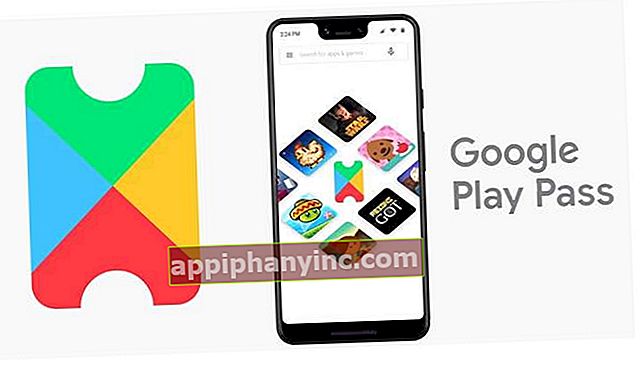Hoe een dode pixel op het beeldscherm te repareren - The Happy Android

Dode of geblokkeerde pixels Het zijn dat soort storingen die vervelend zijn, maar die je nooit afmaakt, want omdat het geen 'te grote' fout is - met veel aanhalingstekens - laat je het altijd voor morgen over. Het gemakkelijkste is in deze gevallen om de garantie te verwerken, contact op te nemen met de technische dienst en te stoppen met verhalen. Maar wat gebeurt er als de garantie is verlopen?
Hier komen de echte problemen. Normaal gesproken kunnen pixels op twee verschillende manieren worden beschadigd, wat ons zal helpen bepalen hoe gemakkelijk of moeilijk het zal zijn om te herstellen.
- Dode pixel: De pixel is volledig uitgeschakeld. Het is meestal zwart of wit van kleur en het herstelpercentage is vrij laag.
- Pixel vergrendeld: Het is de pixel die verlicht blijft, maar stil blijft staan in een bepaalde kleur. Het is meestal groen, blauw of rood van kleur en het herstelpercentage is 50% meer of minder (soms wordt het bereikt en soms niet).
Hoe een dode pixel te repareren
Als we een of meer dode pixels op ons computerscherm hebben, kunnen we proberen deze te repareren zolang de storing het gevolg is van een slecht contact. Als we een LCD-monitor hebben, kunnen we proberen het vloeibare kristal van de LCD-matrix uit te breiden zodat deze de pixel bereikt en weer in gebruik neemt.
- Schakel uw pc en monitor volledig uit.
- Neem een zachte, niet te ruwe en droge doek en plaats deze op het gebied van de monitor waar de dode pixel zich bevindt. Neem vervolgens een wattenstaafje of pen en oefen een beetje druk uit op de doek in het gebied waar de dode pixel zich bevindt. Pas op dat u niet te veel druk uitoefent, maar een klein beetje.

- Zet de computer en de monitor weer aan terwijl u op het getroffen gebied blijft drukken.
- Wacht een paar seconden, stop met het uitoefenen van druk en verwijder de doek. Als je geluk hebt gehad en de engelen hebben bezocht, zal de dode pixel weer werken alsof alles niets meer was dan een vreselijke nachtmerrie.
Belangrijk: Houd er rekening mee dat dit proces erg delicaat is en dat het de monitor volledig kan beschadigen of meer pixels kan verwijderen dan u al had beschadigd. Doe het alleen als de enige optie en onder uw volledige verantwoordelijkheid.
Hoe een geblokkeerde pixel te repareren
Dode pixels zijn vrij moeilijk te repareren, maar als het gewoon geblokkeerd is, is de kans op succes iets groter. De manier om dit op te lossen, is door software toe te passen die verantwoordelijk is voor het testen van de pixel en deze uit de kleur haalt waarin deze stilstaat.
- Schakel de monitor uit en laat deze twee uur staan, zodat alle componenten afkoelen en eventuele opgebouwde stroom wordt ontladen.
- Schakel de monitor en pc in.
- Open een browservenster en ga naar de website van JScreenFix.
- Scrol totdat je de knop vindt met de tekst 'Start JScreenFix”En druk erop.
- Druk op de F11-toets om de modus Volledig scherm te openen en sleep het gekleurde vak naar het gebied waar de vergrendelde pixel zich bevindt.
- Laat de doos 10 minuten op het aangetaste gebied liggen (het wordt aanbevolen om wat langer te wachten, indien mogelijk 30 minuten of een uur).

Wat deze doos of wolk van kleuren doet, is schakel alle pixels tussen RGB-basiskleuren om regeneratie te forceren en het repareren van die pixels die mogelijk zijn geblokkeerd.
Als de fout niet al te ernstig is, is het waarschijnlijk dat we met deze eenvoudige tool het probleem kunnen oplossen. Anders kunnen we ook een beetje druk uitoefenen met een plat en klein oppervlak, zoals we bij de vorige methode hebben gezien.
Heb je Telegram geïnstalleerd? Ontvang de beste post van elke dag op ons kanaal. Of, als je dat liever hebt, kom alles te weten in onze Facebook pagina.